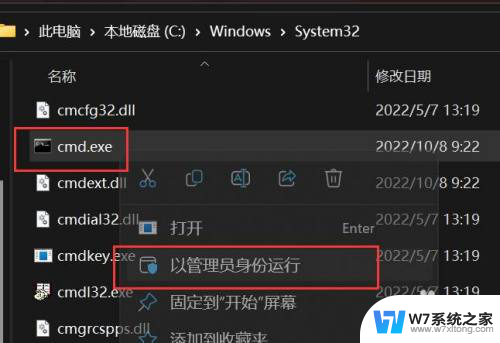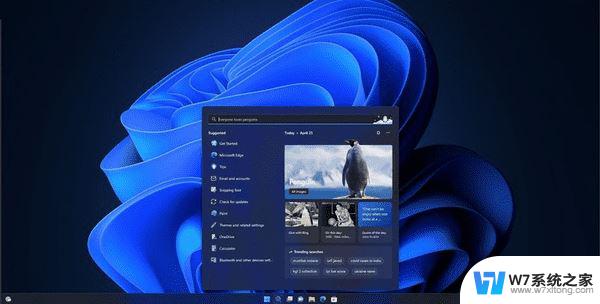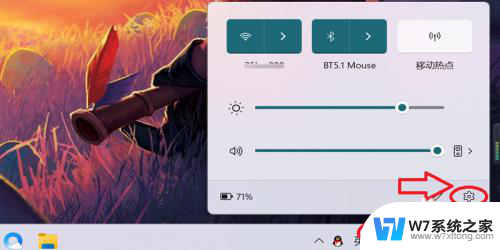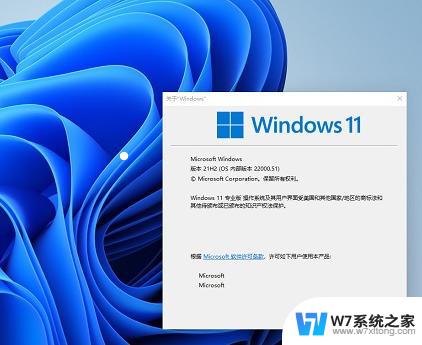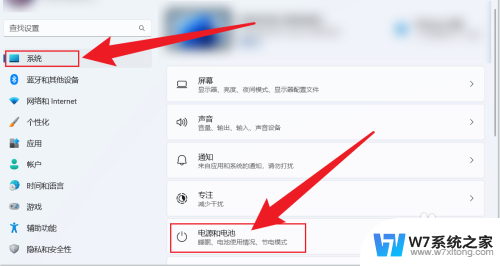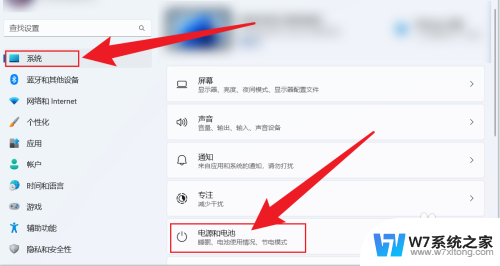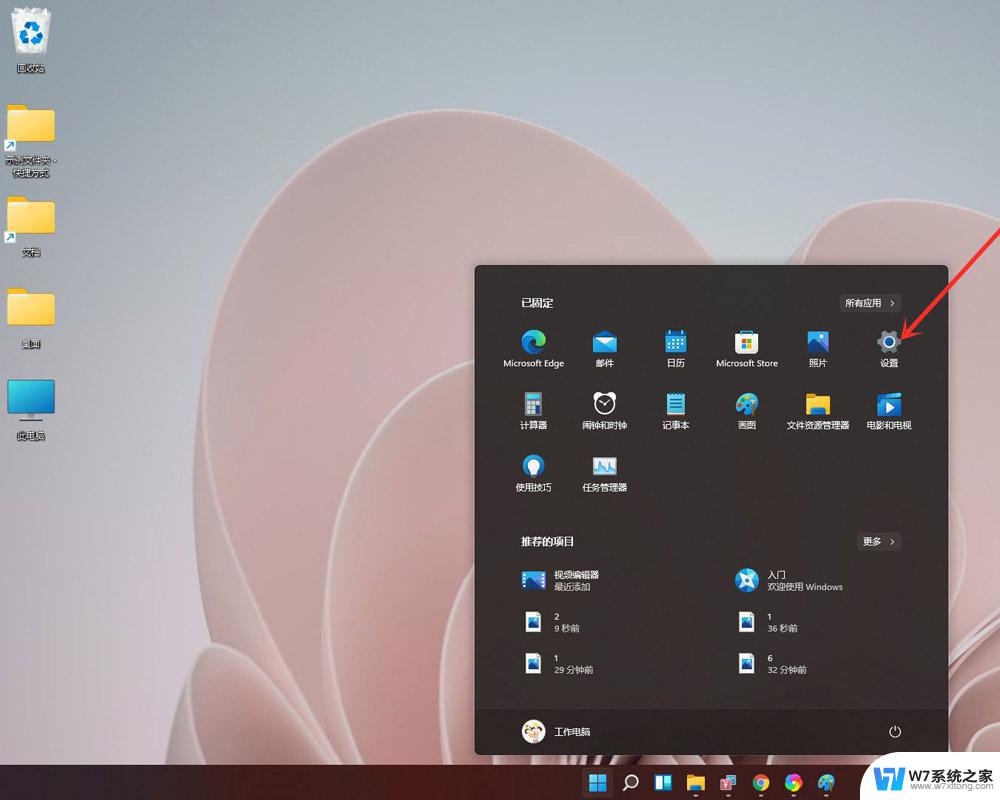win11的休眠文件在哪 Windows11休眠文件删除方法
更新时间:2024-02-18 11:27:03作者:yang
Win11的休眠功能在计算机使用过程中起着至关重要的作用,它能够将当前的工作状态保存到硬盘中,并将计算机进入低功耗状态,以节省电力和延长电池寿命,随着时间的推移,休眠文件可能会占据计算机硬盘空间,并导致系统运行缓慢。了解Win11休眠文件的存储位置和删除方法变得尤为重要。在本文中我们将探讨Win11休眠文件的存储位置以及如何安全有效地删除它们,以提升计算机的性能和稳定性。
方法如下:
1.WIN11安装后,会发现C盘占用约60G左右,然后找到磁盘管理发现休眠文件居然有24G多,于是就打算清理掉这些休眠文件。
具体方法如下:1、找到C盘的CMD程序,路径如下:C:\Windows\System32 然后右键:以管理员身份运行
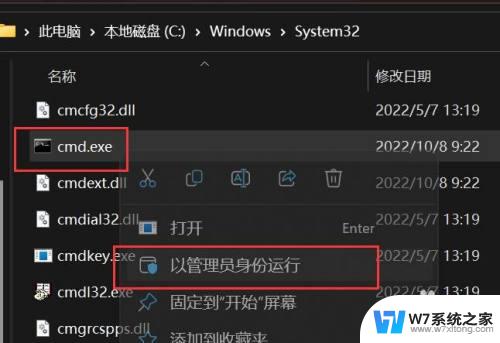
2、输入命令:powercfg -h off
然后回车,看到如下图示说明休眠文件已被删除
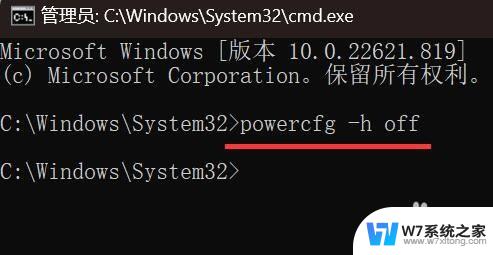
3、再次查看电脑,发现C盘空间已恢复
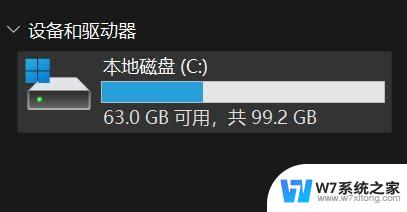
以上是关于Win11休眠文件位置的全部内容,如果有遇到相同情况的用户,可以按照以上方法解决。